विज्ञापन
Microsoft लंबे समय से एक डेढ़ दशक पहले लॉन्च किए गए ऑपरेटिंग सिस्टम विंडोज एक्सपी से आगे बढ़ा है। हालाँकि Windows 10 अब नवीनतम और सबसे बड़ा है, कुछ लोगों के लिए XP को हराया नहीं जा सकता है। जैसे, हम आपको दिखाने जा रहे हैं कि विंडोज 10 पर विंडोज एक्सपी को कैसे पुनर्जीवित किया जाए।
चाहे वह एक्सपी को वापस लाए, जिसमें क्विक लॉन्च बार की तरह, विंडोज 10 अपने छोटे भाई की तरह दिखता है, या एक वर्चुअल मशीन में सभी को बाहर करने और XP चलाने के लिए, यहां कुछ होना निश्चित है जो कि एक विस्फोट होगा अतीत।
यदि आपके पास 10 में थोड़ा सा XP होने के लिए साझा करने के लिए अपनी युक्तियां हैं, तो कृपया हमें टिप्पणियों में बताएं।
1. XP सॉफ्टवेयर चलाएं
सॉफ़्टवेयर और गेम विशिष्ट ऑपरेटिंग सिस्टम के साथ संगत होने के लिए डिज़ाइन किए गए हैं। यदि कार्यक्रम नया है या अभी भी अपडेट किया गया है, तो यह बहुत अच्छा है, लेकिन समस्याग्रस्त है अगर XP दिनों के लिए कुछ ऐसा बनाया गया है जिसे आप अभी भी चलाना चाहते हैं। यह विरासत उद्यम सॉफ्टवेयर या शायद एक रेट्रो गेम का एक सा हो सकता है।
विंडोज़ पीछे की ओर संगतता के लिए बहुत अच्छा है, लेकिन आपको शायद XP चलाने के लिए कुछ भी प्राप्त करने के लिए कुछ फ़िडलिंग करने की आवश्यकता होगी। एक सरल उपाय के रूप में, कोशिश करें
राइट क्लिक कार्यक्रम और चयन व्यवस्थापक के रूप में चलाओ.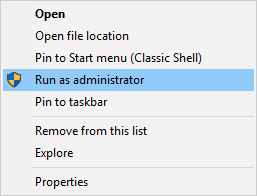
XP पर, उपयोगकर्ता आमतौर पर डिफ़ॉल्ट रूप से प्रशासक होते थे इसलिए ऐसा कोई विकल्प आवश्यक नहीं था। विंडोज 10 में सुरक्षा के कड़े इंतजाम हैं, इसलिए आपको लग सकता है कि यह आसान क्रिया प्रोग्राम को चलाएगी।
अगर नहीं, दाएँ क्लिक करें कार्यक्रम फिर से और क्लिक करें गुण. खुलने वाली विंडो पर, क्लिक करें अनुकूलता टैब और क्लिक करें अनुकूलता समस्या निवारक चलाएँ. यह समस्याओं का स्वचालित रूप से पता लगाने और हल करने का प्रयास करेगा।
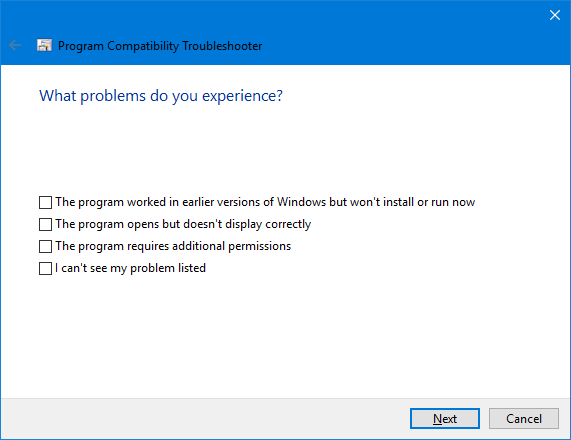
चुनें सेटिंग्स की सिफारिश करने का प्रयास करें और फिर कार्यक्रम का परीक्षण करें ... यह देखने के लिए कि क्या प्रोग्राम ठीक से लॉन्च हुआ है या नहीं। समस्या निवारणकर्ता पूछेगा कि क्या फ़िक्स सफल रहा: चयन करें हां, इस प्रोग्राम के लिए इन सेटिंग्स को सेव करें उस के लिए और समस्या निवारक को बंद करें। चुनते हैं नहीं, विभिन्न सेटिंग्स का उपयोग करके फिर से प्रयास करें सवालों और उनके सुझाए गए समाधानों की एक श्रृंखला के माध्यम से काम करने के लिए।
यदि वह अभी भी आपको कहीं नहीं मिल रहा है, तो संगतता टैब पर वापस जाएं और टिक करें इस प्रोग्राम को कंपेटिबिलिटी मोड के लिए चलाएं: और ड्रॉप-डाउन मेनू से प्रासंगिक Windows XP संस्करण का चयन करें।
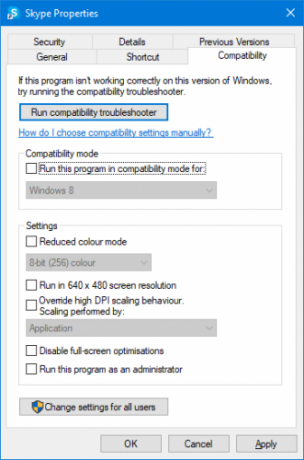
आप तब उपयोग कर सकते हैं समायोजन अलग-अलग विकल्पों को आज़माने के लिए नीचे दिया गया भाग, जैसे रंग मोड छोटा होना, छोटा रिज़ॉल्यूशन या डीपीआई स्केलिंग ओवरराइड करना। यह इन सभी सेटिंग्स के साथ खेलने के लायक है क्योंकि यह परीक्षण और त्रुटि हो सकती है।
फिर भी कहीं नहीं मिल रहा है? हमारी पूरी गाइड देखें विंडोज 10 में अपने पुराने गेम और सॉफ्टवेयर चलाएं विंडोज 10 पर पुराने गेम और सॉफ्टवेयर कैसे चलाएंपुराने पीसी गेम और सॉफ्टवेयर विंडोज 10 पर संघर्ष कर सकते हैं। अपने पुराने विंडोज गेम्स और विंडोज 10 पर चलने वाले प्रोग्राम प्राप्त करने के लिए इन युक्तियों को आज़माएं। अधिक पढ़ें .
2. XP लुक पाएं
जो कोई भी Windows XP को याद करता है, वह शायद पहले प्रसिद्ध नीले रंग योजना के बारे में सोचेगा। हम एक कार्यक्रम का उपयोग करके इसमें से कुछ को वापस ला सकते हैं क्लासिक शेल. वेबसाइट पर जाएं, इसे डाउनलोड करें, और इंस्टॉलर को लॉन्च करें। जब संकेत दिया जाए, तो इंस्टॉल करना चुनें क्लासिक प्रारंभ मेनू सेटिंग्स.
इंस्टॉल हो जाने के बाद, क्लासिक शेल खोलें और पर जाएं मेनू शैली प्रारंभ करें टैब। या तो चयन करें शास्त्रीय शैली या दो कॉलम के साथ क्लासिक, आपकी पसंद पर निर्भर करता है। तब दबायें त्वचा का चयन करें ... नीचे।
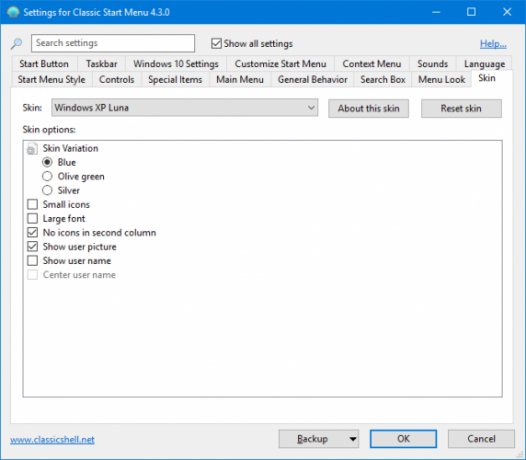
वहाँ से त्वचा ड्रॉप-डाउन मेनू, चयन करें विंडोज एक्सपी लूना. आप त्वचा को और अधिक अनुकूलित करने के लिए नीचे दिए गए विकल्पों का भी उपयोग कर सकते हैं, जैसे विभिन्न रंग विकल्पों, आइकन और फ़ॉन्ट आकार के बीच स्विच करना, और उपयोगकर्ता चित्र प्रदर्शित करना है या नहीं।
एक्सपी लुक पाने के हमारे रास्ते में हम अच्छे हैं, लेकिन हम और अधिक कर सकते हैं। वहां जाओ Winaero और उनके क्लासिक शेल एक्सपी सुइट को डाउनलोड करें। यह एक ज़िप फ़ाइल है जिसमें आगे के अनुकूलन के लिए कुछ चित्र हैं। डाउनलोड हो जाने के बाद, फ़ाइलों को निकालें।
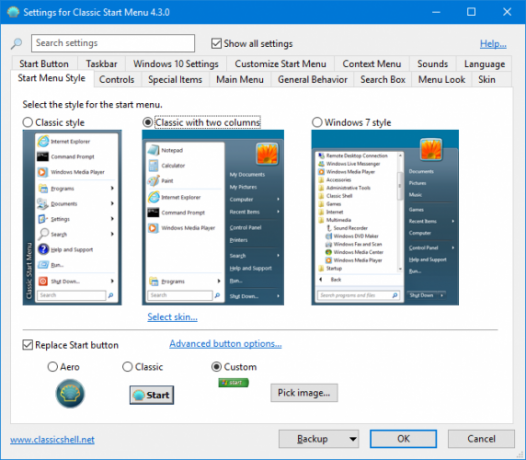
क्लासिक शेल पर वापस जाएँ मेनू शैली प्रारंभ करें टैब और टिक प्रारंभ बटन बदलें. चुनते हैं रिवाज > छवि चुनें ... के लिए ब्राउज़ करें XPButton निकाले गए ज़िप से, और डबल क्लिक करें यह। यदि प्रारंभ बटन गलत आकार है, तो क्लिक करें उन्नत बटन विकल्प ...> बटन का आकार और इनपुट 0.
अगला, टिक सभी सेटिंग्स दिखाएं और के पास जाओ टास्कबार टैब। टिकटिक टास्कबार कस्टमाइज़ करें और क्लिक करें … के पास टास्कबार बनावट. निकाले गए ब्राउज़ करें xp_bg फ़ाइल और डबल क्लिक करें यह। के अंतर्गत होराइजोन्टल स्ट्रेचिंग चुनें टाइल. ध्यान दें कि यह विशेष रूप से ट्वीक विंडोज 10 के अधिक हाल के संस्करणों पर पूरी तरह से काम नहीं कर सकता है।

अंत में, निकाले गए ज़िप फ़ोल्डर को खोलें, दाएँ क्लिक करें परमानंद फ़ाइल और डेस्कटॉप पृष्ठभूमि सेट करें. टा-दा! यह पसंद है कि आप Windows XP चला रहे हैं, लेकिन विंडोज 10 की सभी विशेषताओं के साथ।
यदि आप और भी अधिक ट्विस्ट करते हैं, तो हमारे लेख को देखें क्लासिक शेल के साथ विंडोज 10 को कैसे अनुकूलित करें क्लासिक शेल के साथ विंडोज 10 को कस्टमाइज़ करने के 10 तरीकेविंडोज का सबसे अच्छा संस्करण वह है जिसे आपने अपना बनाया है। क्लासिक शेल आपको विंडोज स्टार्ट मेनू, टास्कबार, फाइल एक्सप्लोरर, और बहुत कुछ अनुकूलित करने में मदद करता है। आइए हम आपको दिखाते हैं कि कहां से शुरू करें। अधिक पढ़ें .
3. XP सुविधाएँ पुनर्जीवित करें
क्या आपको अपने टास्कबार में क्विक लॉन्च टूलबार याद है? यह 95 से XP तक एक प्रधान विंडोज फीचर था और इसके बाद यह गायब हो गया। लेकिन आप वास्तव में इसे विंडोज 10 में वापस ला सकते हैं।
ऐसा करने के लिए, दाएँ क्लिक करें टास्कबार, पर जाएं उपकरण पट्टियाँ, तब दबायें नया टूलबार .... इसे Folder में इनपुट करें और दबाएं वापसी दो बार:
% userprofile% \ AppData \ Roaming \ Microsoft \ Internet Explorer \ Quick लॉन्चआगे, दाएँ क्लिक करें टास्कबार और अनटिक टास्कबार को लॉक करें. अब तुम यह कर सकते हो बायाँ-क्लिक करें और खींचें त्वरित लॉन्च टूलबार के बाईं ओर से इसे विस्तारित करने के लिए। दाएँ क्लिक करें त्वरित लॉन्च और अनटिक करें पाठ दिखाएं तथा शीर्षक दिखाओ यह कैसे XP पर किया यह देखने के लिए पाने के लिए।

अंत में, अपने त्वरित लॉन्च बार पर माउस को अनुकूलित करने के लिए, दबाएँ विन + आर, इनपुट फ़ोल्डर पथ ऊपर और दबाएँ वापसी. फिर आप उन्हें टास्कबार पर प्रदर्शित करने के लिए फ़ाइलों, फ़ोल्डरों और कार्यक्रमों के शॉर्टकट डाल सकते हैं।
यदि आप कुछ और पुराने XP फीचर्स की जांच करना चाहते हैं, तो हमारे लेख को पढ़ें विंडोज 10 के अंदर विंडोज XP के निशान का खुलासा विंडोज 10 के अंदर विंडोज एक्सपी के 5 निशान से पता चलाविंडोज 10 को स्क्रैच से नहीं बनाया गया था। यदि आप बारीकी से देखते हैं, तो आपको पिछले विंडोज संस्करणों के निशान मिलेंगे। हम आपको विंडोज एक्सपी के अवशेष दिखाएंगे, जो विंडोज विकास के 14 साल तक जीवित रहे। अधिक पढ़ें .
4. वर्चुअल मशीन चलाएँ
वहां वर्चुअल मशीन चलाने के कई कारण वर्चुअल मशीन का उपयोग शुरू करने के लिए 7 व्यावहारिक कारण"आभासी" शब्द को कई तरीकों से सह-चुना गया है। आभासी वास्तविकता। वर्चुअल रैम। आभासी स्कूल। लेकिन पीसी के संदर्भ में वर्चुअलाइजेशन भ्रामक हो सकता है। हम इसे साफ़ करने के लिए यहाँ हैं। अधिक पढ़ें और यदि आप सच्चे Windows XP अनुभव की तलाश में हैं तो यह जाने का एकमात्र तरीका है। वर्चुअलाइजेशन तब होता है जब आप अपने कंप्यूटर के संसाधनों को लेते हैं और सामूहिक रूप से उन्हें अलग-अलग प्रणालियों के रूप में पढ़ने के लिए विखंडू में अलग करते हैं।
जैसे, हालाँकि आप वास्तव में मुख्य रूप से विंडोज 10 चला रहे हैं, आप एक वर्चुअल मशीन बना सकते हैं जो विंडोज़ एक्सपी चल रही है। न केवल यह आपको वास्तविक और पूर्ण XP अनुभव देगा, बल्कि यह आपके मुख्य विंडोज 10 इंस्टॉलेशन को भी प्रभावित नहीं करेगा। वर्चुअलाइजेशन के अंदर आप जो कुछ भी करते हैं वह वहीं रहेगा।
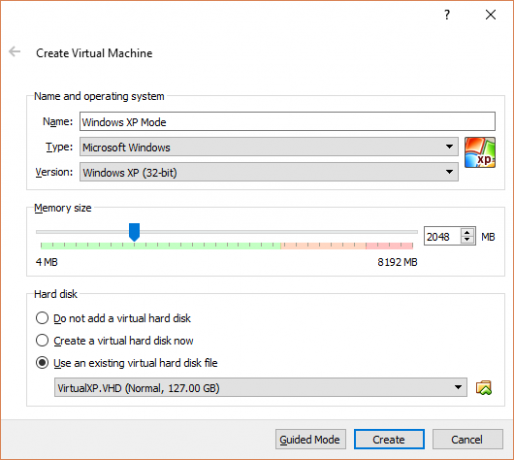
इसे सेट करने की प्रक्रिया सरल या त्वरित नहीं है, जैसा कि ऊपर उल्लिखित कुछ युक्तियां हैं, इसलिए हमारी मार्गदर्शिका देखें Windows XP वर्चुअल मशीन कैसे सेट करें कैसे एक Windows XP डाउनलोड करें Microsoft से, कानूनी रूप से मुफ्तMicrosoft विंडोज एक्सपी डाउनलोड को मुफ्त में देता है, बशर्ते आप वर्चुअल मशीन का उपयोग करें। यह लेख बताता है कि कैसे। अधिक पढ़ें . यह आपके द्वारा आवश्यक सभी सॉफ़्टवेयर का विवरण देता है, साथ ही Microsoft से Windows XP की कानूनी प्रतिलिपि कैसे प्राप्त करें। निर्देशों का सावधानीपूर्वक पालन करें और आप ठीक रहेंगे।
अतीत से विस्फोट
Windows XP अब सुरक्षा के दृष्टिकोण से Microsoft द्वारा समर्थित नहीं है, इसलिए हम अनुशंसा नहीं करते हैं कि आप वास्तव में इसे चलाते हैं आपके प्राथमिक ऑपरेटिंग सिस्टम के रूप में, लेकिन इसकी कुछ विशेषताओं और डिज़ाइन को विंडोज में वापस लाने में निश्चित रूप से कोई नुकसान नहीं है 10.
यदि आप विंडोज एक्सपी (जो अक्सर लंबे समय के उद्यम ग्राहकों पर लागू होते हैं) का उपयोग करने के लिए मजबूर किया जाता है, तो हमारे गाइड के बारे में देखना सुनिश्चित करें विंडोज एक्सपी को कैसे ट्विक करें और इसे स्वस्थ रखें विंडोज एक्सपी को कैसे मोड़ें और सर्वनाश के बारे में चिंता करना बंद करेंक्या आप Windows XP के साथ रहने के लिए मजबूर हैं? एक असमर्थित ऑपरेटिंग सिस्टम का उपयोग करना जोखिम भरा है, लेकिन निराशा न करें! हम आपको दिखाते हैं कि आप विंडोज एक्सपी को कैसे चला सकते हैं, अगर आपको करना है। अधिक पढ़ें भविष्य के लिए।
10 में XP को पुनर्जीवित करने के लिए आपके पास क्या टिप है? क्या आप XP का उपयोग करना याद करते हैं?
जो अपने हाथों में एक कीबोर्ड के साथ पैदा हुआ था और उसने तुरंत तकनीक के बारे में लिखना शुरू कर दिया था। वह अब एक पूर्णकालिक फ्रीलांस लेखक हैं। मुझे लूम के बारे में पूछें।